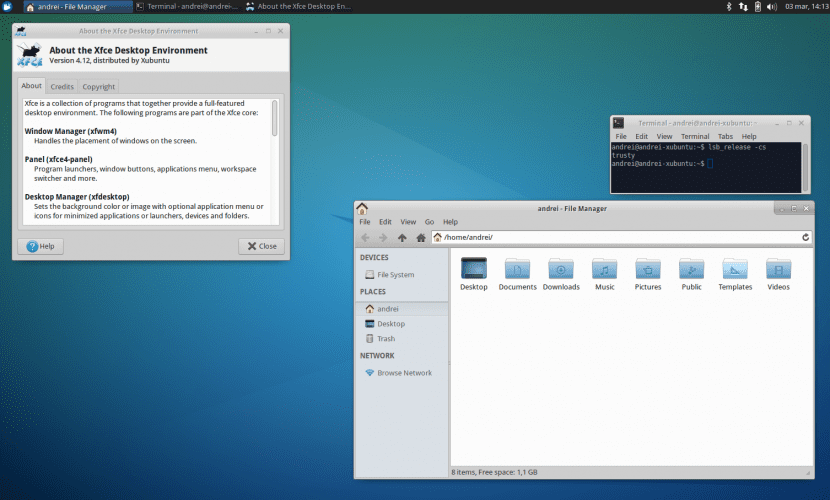
On sait déjà que l'une des fonctionnalités les plus attrayantes de Linux est sa capacité à être personnalisé à notre guise, à travers un grand nombre de thèmes, d'économiseurs d'écran, de widgets, de docks, etc.
Par conséquent, dans cet article, nous voulons enseigner aux nouveaux utilisateurs de Xubuntu comment nous pouvons changer le jeu de couleurs L'éditeur de texte par défaut de Xfce. Nous savons que beaucoup d'entre vous savent déjà comment le faire et peut-être que cela semblera très basique: même ainsi, il y a de nouvelles personnes dans le système qui ne savent pas comment le faire, ou même de nombreux utilisateurs qui existent depuis un certain temps. ne sont pas non plus conscients de ces petits détails. Nous vous disons.
Le but de cet article est de donner une chance à de nouveaux schémas de couleurs qui, peut-être sans le savoir au préalable, nous permettront une meilleure visualisation du fichier. Personnellement, dans les éditeurs de texte que j'utilise le plus, j'avais toujours utilisé le jeu de couleurs par défaut; le thème Lumière, c'est-à-dire des lettres noires sur fond blanc. Pour cette raison, à plusieurs reprises, certains de mes camarades de classe m'ont toujours dit d'essayer de passer au schéma sombre (lettres blanches sur fond noir). Le fait est que je lui ai donné une chance et qu'il ne m'a rien fallu pour m'y habituer, de plus, j'ai aimé et je me suis tout de suite habitué.
Je suppose que le jeu de couleurs Dark est beaucoup plus intégré au thème du terminal (lettres claires sur fond sombre). Donc, si nous avons l'habitude de l'utiliser souvent, lorsque nous devons éditer du texte, il sera beaucoup plus confortable pour nous de continuer à voir le même contraste de couleurs et pas seulement le contraire.
Donc, sans plus tarder, nous vous expliquerons comment vous pouvez le modifier en quelques clics. La première étape (on parle toujours de tapis de souris), est d'aller dans l'onglet éditer puis cliquez sur préférences. À partir de là, dans l'onglet Visualización, nous pouvons maintenant sélectionner le jeu de couleurs souhaité (foncé ou clair).
De plus, si nous voulons changer le jeu de couleurs de l'émulateur de terminal Xfce4, nous devons revenir à Modifier → Préférences, mais dans ce cas, nous devons entrer dans l'onglet Couleurs. De là, si nous cliquons sur Charger les préréglages, nous pouvons sélectionner à nouveau le jeu de couleurs que nous aimons le plus.
En bref, nous espérons que cet article vous aura aidé à personnaliser un peu plus votre Xubuntu et, à partir de maintenant, vous pourrez utiliser le tapis de souris de la manière la plus visuelle et la plus confortable possible. Jusqu'à la prochaine fois 🙂
L'option "préférences" n'apparaît pas dans l'onglet d'édition de mon tapis de souris, pourquoi est-ce?
Bonjour Cristian,
En Ubunlog Nous avons réalisé le tutoriel dans une version anglaise de Xubuntu, donc le nom des options de l'onglet peut ne pas avoir le même nom. En anglais, l'option s'appelle Préférences, de ce que nous en déduisons, peut-être à tort qu'en espagnol ce serait «Préférences». Quoi qu'il en soit, vous devez trouver une option avec une signification similaire (par exemple: Paramètres, Configuration…). Désolé pour les perturbations. Les salutations.